Webradio : diffuser avec winampExplications : Ce tutoriel vous expliquera comment envoyer a partir de votre IP ou de votre nom de domaine une radio streaming, le principe est de jouer une musique dans winamp, cette musique sera envoyé comme "source" a un server comme Icecast (logiciel open source) qui le diffusera sur internet. Pour pouvoir diffuser votre son, le server Iceacast doit avoir la même adresse IP, si vous avez une adresse IP fixe c'est parfait, si vous n'en avez pas je vous conseil d'aller voir sur :
http://www.dyndns.com/.Installation : Pour les programmes vous allez avoir besoin de 3 choses :
-
Winamp : Lecteur audio et video gratuit qui vous permettra de diffuser.
-
Oddcast : Le plugin de winamp qui vas envoyer les informations au server.
-
Icecast : Le server qui diffusera ce que joue winamp.
Pour l'installation de winamp ainsi que de oddcast et icecast vous ne devriez pas avoir de problème, installation come un soft habituel en suivant les etapes "next" et reboot du pc, jusque la ca devrait aller !
Quand vous installez Oddcast, pensez a mettre le chemin vers le dossier de winamp pour que celui ci s'installe bien a savoir : c:/votre dossier/winamp ainsi winamp l'ajoutera a ces plugin !
Configurer Winamp : Une fois l'installation finie pour winamp il vous faut l'ouvrir, vous allez voir une fenêtre de ce type :
![[Tutoriel] Webradio : diffusez librement Winampoptionbt2](https://2img.net/r/ihimizer/img71/661/winampoptionbt2.png)
Cliquez comme sur le carré rouge de l'image dans options ->preferences.
Dans les preferences allez dans Plugin - DSP effect :
![[Tutoriel] Webradio : diffusez librement Winampeffectsuw6](https://2img.net/r/ihimizer/img239/6407/winampeffectsuw6.png)
selectionnez Oddcast et cliquer sur "configure active plugin" :
![[Tutoriel] Webradio : diffusez librement Oddcastfacemc5](https://2img.net/r/ihimizer/img238/2663/oddcastfacemc5.png)
J'ai pris l'image de mon oddcast qui tourne actuellement pour la radio du generateur vous ne verrez donc pas ce qui est dans la liste ou les 2 barres indiquant le niveau sonore.
Cliquez comme sur l'image sur "add encoder" il vous le mettra dans la liste, cliquez droit dessus puis "configure" :
![[Tutoriel] Webradio : diffusez librement Oddcastconfig1gj7](https://2img.net/r/ihimizer/img58/2782/oddcastconfig1gj7.png)
nous somme dans la configuration du plugin de winamp, c'est lui qui donnera toute les informations au server, donc pour la configuration tout depend de ce que vous utilisez.
Dans cette fenêtre :
Server Type :
Icecast2Server IP :
localhost Server port :
8000Encoder password :
CHANGEZ LE MOT DE PASSE ICIMountpoint :
/nomquevousvoulez.oggEnsuite allez dans l'onglet YP Settings :
![[Tutoriel] Webradio : diffusez librement Oddcastconfig2ao3](https://2img.net/r/ihimizer/img242/2962/oddcastconfig2ao3.png)
Toute les options ici vous concerne, si vous voulez que le server soit public, donnez son adresse etc ... de ce côté la vous devriez pouvoir y arriver sans trop de connaissance en informatique.
Une fois la fenêtre fermée n'oubliez pas de cliquer sur "auto connect" et clic droit sur le fichier que vous avez modifier et "connect".
Nous avons terminé de configurer Winamp !
Résumé : Nous avons installer un programme supplementaire pour winamp et l'avons configurer pour qu'il prenne le son de winamp et qu'il le redirige sur le port 8000 de votre machine soit
htt://localhost:8000. Pour l'instant les donnée ne sont pas reçu par le server car celui ci n'est pas encore configurer, nous allons maintenant le faire et diffuser sur internet cette musique.
Configurer Icecast : Vous devez avoir installer Icecast et le lancer pour continuer vous allez avoir une fenêtre du type :
![[Tutoriel] Webradio : diffusez librement Icecastfacehh2](https://2img.net/r/ihimizer/img116/8360/icecastfacehh2.png)
La encore j'ai pris une image de mon server qui tourne actuellement donc vous n'allez pas voir toute ces informations mais c'est pas très important pour configurer. Cliquez comme sur l'image sur le boutton configurer s'il vous demande d'arreter le server cliquer sur Stop server.
Vous allez avoir un fichier du type :
![[Tutoriel] Webradio : diffusez librement Icecastadmintr7](https://2img.net/r/ihimizer/img181/5656/icecastadmintr7.png)
Toute les informations en rouge vous seront importante pour la configuration du server Icecast :
<source password> : Mot de passe pour le server
<admin user> : C'est le nom d'utilisateur pour vous connectez dans l'interface d'administration du server.
<admin password> : C'est le mot de passe pour vous connectez dans l'interface d'administration du server.
<hostname> : C'est le biais de diffusion si vous avez une ip fixe mettez la ici ou sinon votre nom de domaine en dyndns.
<port> : laissez 8000 c'est le port utilisé pour diffuser
/!\ SI VOUS AVEZ UN ROUTEUR OUVREZ LE PORT 8000 /!\sauvegardez puis fermer le fichier.
Vous devriez être sur l'ecran principal, lancer maintenant le server Icecast et regardez dans l'onglet "Source server stat" :
![[Tutoriel] Webradio : diffusez librement Icecastface2ke4](https://2img.net/r/ihimizer/img57/8955/icecastface2ke4.png)
Ici normalement si winamp tourne bien et qu'il envoie les données vous devriez voir son statut !
Si vous le voyez vous avez bien configurer Winamp et Icecast il ne nous reste plus qu'a voir le résultat.
Interface Administration : Comme icecast diffuse par le port 8000 a partir de votre IP (ex: 82.226.132.136) nous allons voir ce qu'il indique en tant que server en allant taper l'adresse
http://localhost:8000 dans votre navigateur.
Vous allez voir une page du type :
![[Tutoriel] Webradio : diffusez librement Icecastindexjd0](https://2img.net/r/ihimizer/img154/912/icecastindexjd0.png)
Dans cette page si vous voyez bien le 'mount point" c'est que le server capte bien winamp et vous indique ce qu'il lit en ce moment ce qui veux dire que vous diffusez maintenant !!
Bon il ne reste plus qu'a voir l'interface d'administration qui vous permettra de voir qui vous ecoute mais pour l'instant si vous avez ce que je vous dit tout doit tourner maintenant il faut donner l'adresse a vos auditeurs.
L'adresse de diffusion sera :
http://monip:8000ex :
http://82.226.139.138:8000ex :
http://monsite.dyndns.com:8000une fois ici le client verra l'état du server et pourra lancer l'ecoute sur Winamp ou VLC a l'aide du fichier qui a été creer.
Je viens de faire ce petit tutoriel dans l'après midi et je sais pas si toute les informations sont regroupées, si vous voyez des erreurs, des informations qui manque ou des remarque vous pouvez me contacter par msn :
strygies@hotmail.fragité.